Dlaczego Call of Duty: Black Ops 6 wygląda na ziarniste i rozmyte
W przypadku premium tytuł AAA, takiego jak *Call of Duty *, oczekuje się wydajności najwyższego poziomu. Jednak * Black OPS 6 * może czasem się nie spaść, co powoduje, że słabe grafiki utrudniają zanurzenie i widoczność. Jeśli doświadczasz ziarnistości i rozmycia w *Call of Duty: Black Ops 6 *, ten przewodnik pomoże ci to naprawić.
Spis treści
- Dlaczego Black Ops 6 wygląda na ziarnisto i rozmycie?
- Jak wyłączyć rozmycie w Call of Duty: Black Ops 6
- Jak zmniejszyć ziarno i poprawić jasność w czarnych ops 6
- Jak poprawić szczegóły obrazu i tekstury obrazu Black Ops 6
Dlaczego Black Ops 6 wygląda na ziarnisto i rozmycie?
Jeśli Black Ops 6 wydaje się ziarnisty i niewyraźny pomimo optymalnych ustawień sprzętu (zapewniając wyniki konsoli w najwyższej rozdzielczości monitora), ustawienia w grze są prawdopodobnie winowajcy. Nawet przy wcześniejszych korektach aktualizacje mogą czasem zresetować opcje domyślne, wpływając na jakość obrazu. Kluczowe ustawienia znajdują się w kartach wyświetlania, jakości i widoku menu graficznego. Karta jakości zawiera najważniejsze korekty poprawy wizualnej.
Jak wyłączyć rozmycie w Call of Duty: Black Ops 6
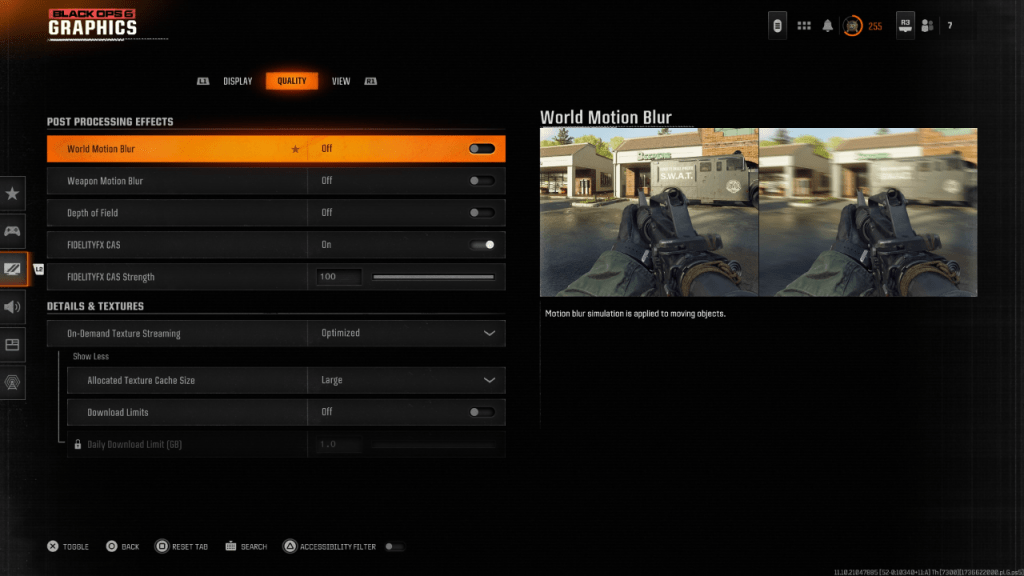
Wiele gier wykorzystuje rozmycie ruchu i głębokość pola, aby uzyskać kinowy charakter, symulując efekty obiektywu aparatu. Choć wciągając w gry oparte na narracji, ten rozmycie znacząco wpływa na widoczność docelową w szybkich tytułach, takich jak Black Ops 6 .
Aby wyłączyć te efekty:
- Przejdź do ustawień grafiki, wybierz kartę „Jakość” i przewiń do „Efekty przetwarzania końcowego”.
- Ustaw „World Motion Blur” na „Off”.
- Ustaw „Bronie Motion Blur” na „Off”.
- Ustaw „Głębokość pola” na „Off”.
Jak zmniejszyć ziarno i poprawić jasność w czarnych ops 6
Po dostosowaniu ustawień rozmycia możesz nadal napotkać problemy z jakością obrazu. Przyczyną może być nieprawidłowa kalibracja gamma i jasności.
- Przejdź do karty „Wyświetl” w ustawieniach graficznych.
- Dostosuj suwak gamma/jasności, aż logo Call of Duty w środkowym panelu nie będzie ledwo widoczne. Ustawienie 50 często działa dobrze, ale konieczne mogą być indywidualne korekty.
- Na karcie „Quality” upewnij się, że „FidelityFx CA” jest włączony. Aktywuje to AMD FidelityFx Contrast Adaptacyjne wyostrzenie, zwiększając ostrość obrazu. Podczas gdy domyślna siła wynosi 50/100, zwiększenie jej do 100 może dodatkowo poprawić jasność.
- Jeśli problemy utrzymują się, sprawdź ustawienia „strumieniowe strumieniowe tekstury na żądanie”.
Jak poprawić szczegóły obrazu i tekstury obrazu Black Ops 6
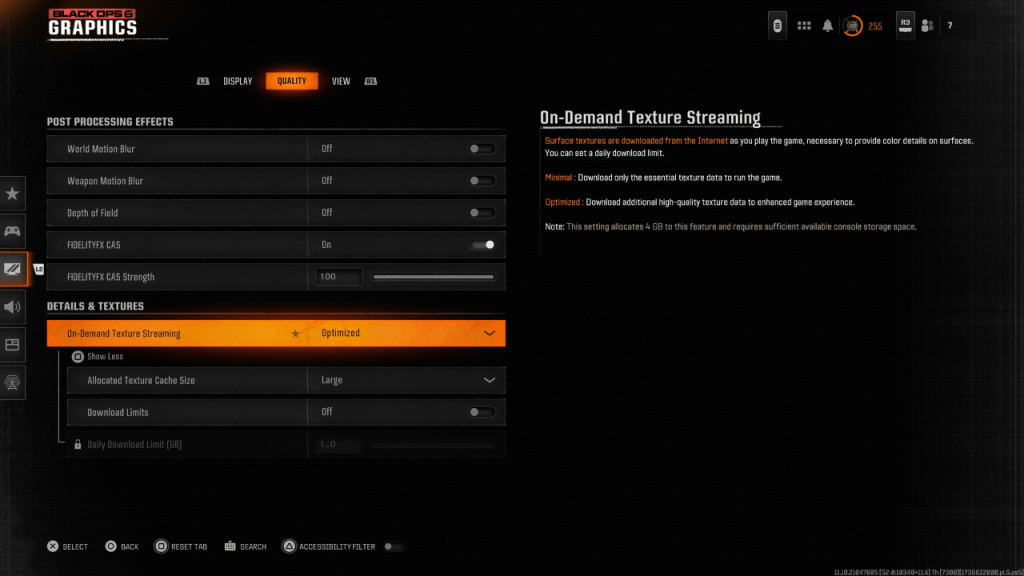
Black Ops 6 wykorzystuje strumieniowanie tekstury na żądanie do zarządzania dużymi rozmiarami plików, pobierania tekstur w razie potrzeby. Podczas oszczędzania przestrzeni może zagrozić jakości obrazu.
Aby uzyskać optymalne elementy wizualne:
- Przejdź do „Szczegóły i tekstury” w zakładce „Quality”.
- Ustaw „strumieniowanie tekstury na żądanie” na „zoptymalizowane”, aby pobrać dane tekstur wyższej jakości.
- Rozwiń opcje (w razie potrzeby) i ustaw „przydzielony rozmiar pamięci podręcznej tekstury” na „duży”. Zwiększa to stosowanie przechowywania, ale pozwala na bardziej jednoczesne pobieranie tekstury.
- Jeśli Twój plan internetowy nie ma czapek danych, wyłącz „Limity pobierania” dla nieprzerwanych pobierania tekstury o wysokiej rozdzielczości.
Ten kompleksowy przewodnik powinien rozwiązać ziarnistość i rozmycie w Call of Duty: Black Ops 6 , zapewniając wizualnie ulepszone wrażenia z gier.
- 1 Połącz Asus Rog Ally do telewizji lub monitor: łatwy przewodnik Apr 06,2025
- 2 Assassin's Creed Shadows: Maksymalny poziom i czapka rankingowa Mar 27,2025
- 3 Path of Exile 2: Trial of the Sekhemas poradnik Feb 12,2025
- 4 Lista poziomów najlepszych Marvel of Champions za 2025 Mar 19,2025
- 5 „Odkryj wszystkie lokalizacje templara w Creed Shadows Assassin - przewodnik spoilera” Apr 04,2025
- 6 „Rick and Morty Sezon 8: Obejrzyj nowe odcinki online” May 26,2025
- 7 Basketball Zero: Ujawniono oficjalne linki Trello i Discord Mar 26,2025
- 8 Dragon Soul Tier List: Ultimate Guide May 12,2025
-
Najlepsze klasyki zręcznościowe i nowe hity
Łącznie 10
-
Aplikacje Androida do tworzenia treści wideo
Łącznie 10


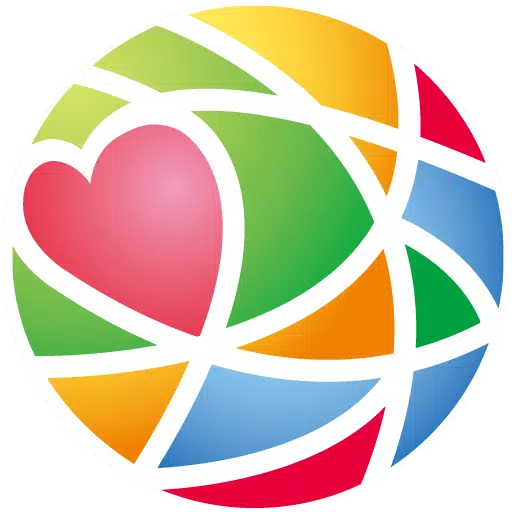

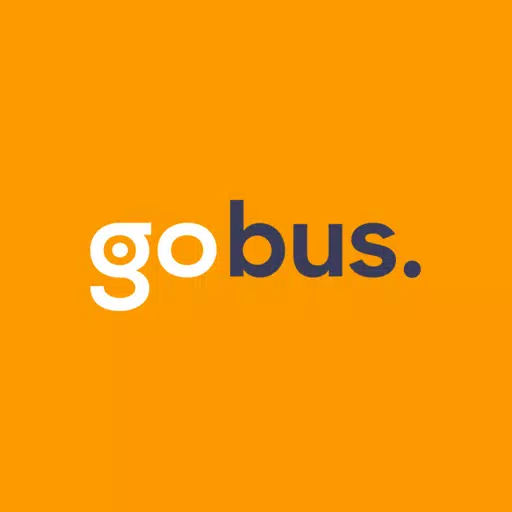




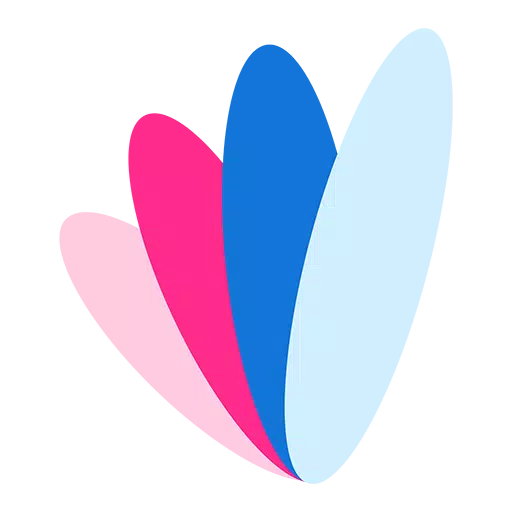
![Lista warstwy znaków Roblox Forsaken [zaktualizowana] (2025)](https://img.actcv.com/uploads/18/17380116246797f3e8a8a39.jpg)

















